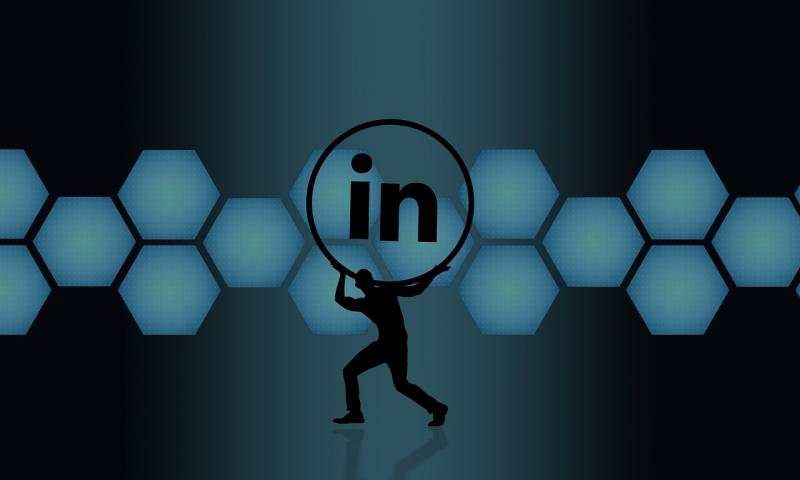在处理Excel数据时,筛选重复项是高频需求,无论是核对客户信息、统计销售记录,还是管理库存清单,快速定位重复数据能大幅提升效率,以下提供5种经过验证的方法,涵盖从基础操作到高阶技巧,满足不同场景需求。

 =IF(COUNTIF($A$2:$A2,A2)>1,"重复","唯一")
=IF(COUNTIF($A$2:$A2,A2)>1,"重复","唯一")
下拉填充公式后:
- 当某记录第二次出现时自动标记「重复」
- 支持跨表查询:将A2:A2改为其他工作表区域
方法5:数据透视表——多维分析利器
- 全选数据区域
- 插入→数据透视表
- 将需要查重的字段拖入「行」区域
- 相同字段再次拖入「值」区域
结果解读:计数>1的即为重复条目
避坑指南:
- 大小写敏感问题:默认区分大小写,可用LOWER函数预处理
- 空格陷阱:TRIM函数清除首尾空格处理:使用&符号合并多列查重(如=A2&B2&C2)
- 性能优化:超过10万行时建议先分批次处理
进阶技巧:

- 跨文件查重:使用=COUNTIF([其他文件.xlsx]Sheet1!$A$2:$A$1000,A2)
- 模糊匹配:结合FIND/SEARCH函数处理相似内容
- 时间序列查重:TEXT函数规范日期格式后再比对
数据准确性的黄金法则:重要操作前使用「Ctrl+S」保存,或创建版本副本(文件→另存为→添加日期后缀),当处理关键业务数据时,建议组合使用两种以上方法交叉验证。
引用来源:
Microsoft Office支持文档「在Excel中查找和删除重复项」(链接:support.microsoft.com/zh-cn/office)
《Excel数据清洗实战手册》第3章数据去重技术(ISBN 978-7-121-40521-7)

 九八云安全
九八云安全